0Semih
Femtopat
- Katılım
- 12 Mart 2021
- Mesajlar
- 5
Daha fazla
- Cinsiyet
- Erkek
Acer Aspire 5755G notebook kullanıyorum ve herhangi animasyonlu açılışı olan bir uygulama başlattığıma bilgisayar donup mavi ekran veriyor. LoL'de şampiyon seçim ekranından sonra, olympus diye bir modlama uygulamasını başlattığımda vs. yaşanıyor bu sıkıntı. Problem oyunlarda değil sanırım ama ben de anlamadım.
Win 10 kullanıyorum, sistem özelliklerim ise şunlar;
İşlemci: Intel(r) Core(tm) i5-2450M CPU @ 2.50GHz (4 CPUs), ~2.5GHz
RAM: 6 GB.
Ekran kartı: Intel(r) HD Graphics 3000.
Minidump dosyam:
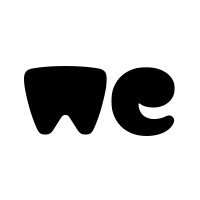
Win 10 kullanıyorum, sistem özelliklerim ise şunlar;
İşlemci: Intel(r) Core(tm) i5-2450M CPU @ 2.50GHz (4 CPUs), ~2.5GHz
RAM: 6 GB.
Ekran kartı: Intel(r) HD Graphics 3000.
Minidump dosyam:
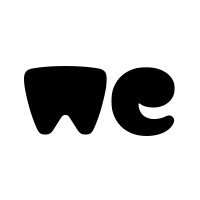
Son düzenleme: